Gmail का Recovery Email कैसे Change या Update करे?
(Google Account Recovery Email Change In Hindi, Recovery Email Changed, Recovery Email Changed Gmail)
Google Account Me दिया Gya Recovery Email Agar बंद Ho चूका Hai Ya Aap Usay Permanently Delete Kar चुके Hai To ऐसे Me Usay हटाकर दूसरा Email Add Karna Hota Hai.
क्योकि Gmail अकाउंट Me Recovery Email Id Ka होना बहुत जरुरी Hota Hai.
Agar Aap Apne Gmail Account Me Pahle Se Already Recovery Email Add किये हुए Hai. Aur अब Aap Usay बदलना चाहते Hai. To Aap इसमें Jaan पाएंगे Ki किस तरह सेटिंग Kiya Jata Hai.
To अब इसके बारे Me जानेंगे.
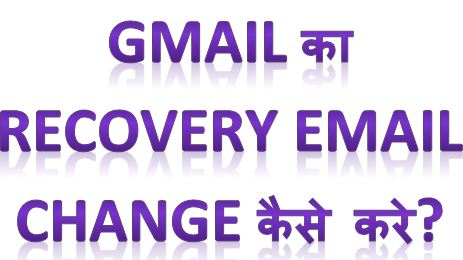 |
| Gmail का Recovery Email कैसे Change/Update करे? Recovery Email Changed Gmail, Google Recovery Email Change, Change Recovery Email Address, hingme |
Recovery Email Change Setting
(Change Recovery Email Address In Gmail, How To Change My Recovery Email In Gmail)
अब Recovery Email Change Karne Ki सेटिंग Ke बारे Me जानेंगे. इसके Liye निचे दिए Gye स्टेप्स Ko फॉलो Kare.
Sabse PAHLE Aap Apne Phone Me दिया Gya Gmail Application Ko Open Kare.
उसके बाद अब उस Application Me उपर Ke Corner Me Three डॉट Par क्लिक Kare.
अब उसमे Manage Account Ka Option Par क्लिक Kare.
ध्यान रहे Ki किसी-किसी Mobile Me वहां Par Manage Account Ka आप्शन ना होकर सेटिंग Ka Option Hota Hai. उस Setting Par क्लिक Karne Ke बाद Manage Account Ka आप्शन आता Hai.
Manage Account Ko Open Karne Ke बाद Personal Info Ka आप्शन आएगा.
Agar Personal Info Nahi आया Hai To Email Par क्लिक Karna Hai.अब Google Account Me जाना Hai. उसके बाद Personal Info आ Jayega.
Agar Aap Recovery Email Ki Es सेटिंग Ko Kisi कंप्यूटर Ke माध्यम Se Karna चाहते Hai To इसके Liye Aapko Apna Email Ko Open Karna Hai.
उसके बाद Corner Me Aapke Email Ka प्रोफाइल फोटो दिख Raha Hoga. उसपर क्लिक Karna Hai. उसके बाद Manage Your Google Account Par क्लिक Karna Hai.
अब Koi आप्शन दिखेगा. जिसमे Se Aapko Personal Info Par जाना Hai.
Mobile Ya कंप्यूटर Se Personal Info Me जाने Ke बाद उसके निचे Scroll Karne Par Email Ka आप्शन Milega. जिसपर क्लिक Kare.
अब Recovery Email Ka आप्शन Me Aapke द्वारा डाला आया Recovery Email दिखेगा. उस Recovery Email Par क्लिक Karna Hai.
उसके बाद Edit Karne Ke Liye पेन Jaisa Symbol Par क्लिक Karna Hai.
अब उसमे Se Pahle वाले Recovery Email Ko हटाकर दूसरा Email टाइप Kar Dena Hai. Aur Done Par क्लिक Kar Dena Hai.
To Yeh Tha जानकरी Recovery Email Id Ko Change Ya Update Karne Ke बारे Me. जिसमे आपने जाना Ki Apne Gmail Me Add Kiya Gya Recovery Email Ko Kaise बदलकर दूसरा Email डालेंगे.
हमें उम्मीद Hai Ki Aapko Es जानकरी Ke बारे Me पता चल Gya Hoga. Agar Yeh जानकारी अच्छी लगी Ho To कृपया Es पोस्ट Ko Social Media Site Par जरुर Share Kare.
Es जानकरी Ko Social Site Par Share Karne Ke Liye निचे दिए Gye सोशल Media आइकॉन Par क्लिक Kare.